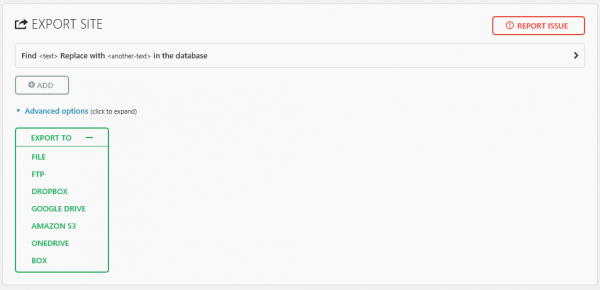1: Handmatige migratie via FTP
De eerste manier: "Migreer de WordPress website van een webhost naar een ander handmatig via FTP". Dit vereist toegang tot de database en FTP-details. Het algemene proces is:
- Maak een back-up van uw website.
- Koop een nieuw web hosting pakket bij een ander hosting bedrijf.
- Voer de back-up van de bestaande WordPress-website in via FTP naar de nieuwe host.
Optie 1: Verhuis uw WordPress website zonder domeinwijziging:
- Verplaats de website bestanden en importeer de database naar een nieuwe hosting.
Optie 2: Verplaats de WordPress-website naar een nieuw domein:
- VOORDAT u de website van WordPress verplaatst: Wijzig het domeinadres in het beheerderspaneel op het huidige hostingbedrijf.
- Koop een nieuw web hosting pakket bij een ander hosting bedrijf.
- Verplaats de website bestanden en database naar een nieuwe hosting.
- Breng wijzigingen aan in het wp-config.php bestand.
TIP: Volg de gedetailleerde migratie-instructies op de WordPress-site.
2: All-in-One WP Migration plugin (in WordPress)
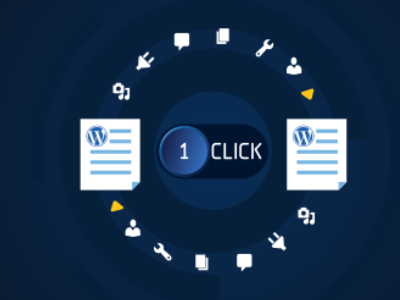
De tweede manier: All-in-One WP Migration plugin. Dit stelt u in staat om uw complete WordPress website van uw bestaande naar een nieuwe hosting te verhuizen. Binnen WordPress. Zonder gegevensverlies en downtime. Geen technische kennis vereist. Inclusief de database, mediabestanden, plugins en WordPress Thema´s. Volg de volgende stappen:
- Stap 1: Kies, koop en installeer een nieuwe WordPress Hosting.
- Stap 2: Installeer de 'All-in-One WP Migration' plugin.
- Stap 3: Exporteer de bestaande WordPress-bestanden.
- Stap 4: Backup de volledige WordPress-website.
- Stap 5: Importeer de back-upgegevens naar de nieuwe hosting.
Stap 1: Kies, koop en installeer een nieuwe WordPress Hosting.
Allereerst. Kies, koop en installeer een "nieuw" WordPress Hosting pakket:
- Bezoek de ACTIVE24 website en kies Webhosting.
- Bestel en betaal online voor uw WordPress webhosting pakket.
- Log in op het Active24 Controlepaneel.
- Install WordPress with the "One-Click- Installer"
- You will receive your access login details at your contact e-mail address.
Stap 2: Installeer de 'All-in-One WP Migration' plugin.
Ten tweede. Installeer en activeer de plugin op uw "bestaande" WordPress website. TIP: Leer hoe u WordPress-plugins installeert.
- Log in op uw bestaande WordPress website.
- Installeer de All-in-One WP Migration plugin hier.
- Kies "Plugins", "All-in-One WP Migration" en "Activateer" de plugin.
Stap 3: Exporteer de bestaande WordPress-bestanden.
Ten Derde. Nu is het tijd om uw "bestaande"WordPress website te exporteren.
- In de WordPress-administratie klikt u op de "All-in-One WP Migration" plugin.
- Selecteer "Exporteer naar". Kies "Bestand" om de WordPress website gegevens te exporteren.
Stap 4: Backup de "bestaande" volledige WordPress-website.
Ten vierde. Maak een back-up van de volledige WordPress-website.
- Maak een "volledige back-up" (1:1), of "exporteer de pagina's zonder wijziging"
- Deze plug-in maakt een back-up van alle "websitebestanden, instellingen, artikelen en databases van WordPress, thema's en plug-ins".
- Download het volledige back-up bestand naar uw PC.
De duur is afhankelijk van de grootte van uw complete WordPress website.
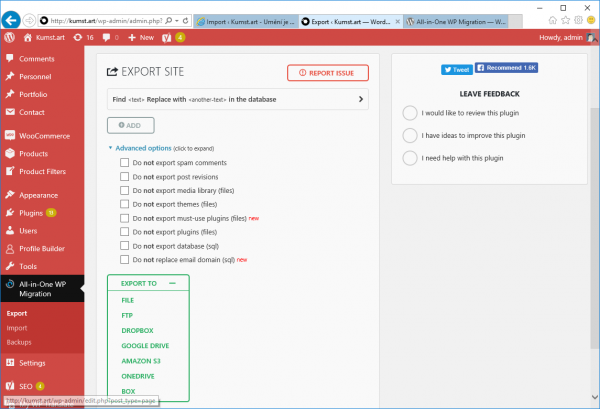
Stap 5: Importeer uw WordPress Site naar uw nieuwe host.
Tot slot. Upload de bestaande WordPress-gegevens naar de "nieuwe" hosting.
- Log in op uw NIEUWE WordPress website.
- Installeer de All-in-One WP Migration plugin hier.
- Selecteer "Importeer naar". Kies "Bestand" om de ingevoerde gegevens op te slaan in een bestand.
- Upload het bestand naar de nieuwe WordPress website.
De duur is afhankelijk van de grootte van uw complete WordPress website.
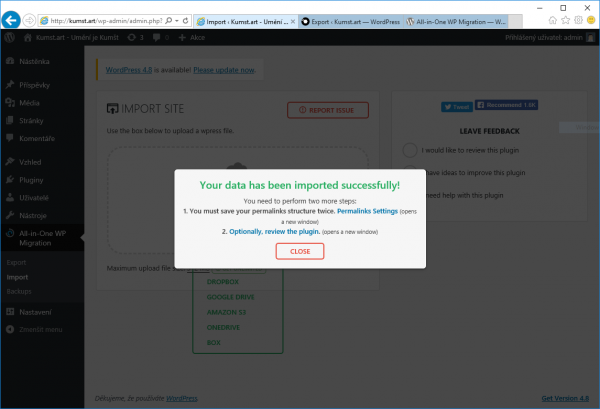
TIP: Kies "Het gedownloade bestand opslaan als back-up" of "Verwijder het".
Nu heeft u uw WordPress website veilig verhuisd naar een nieuwe hosting.